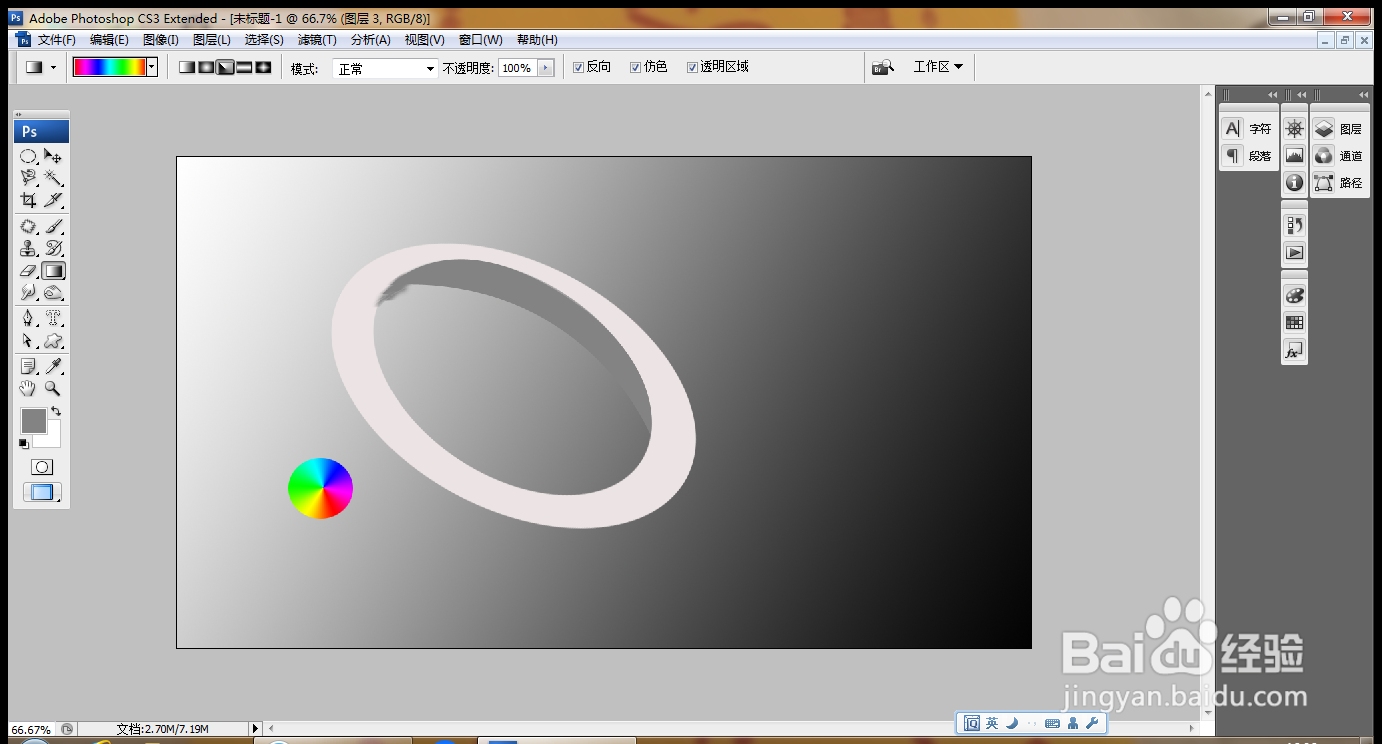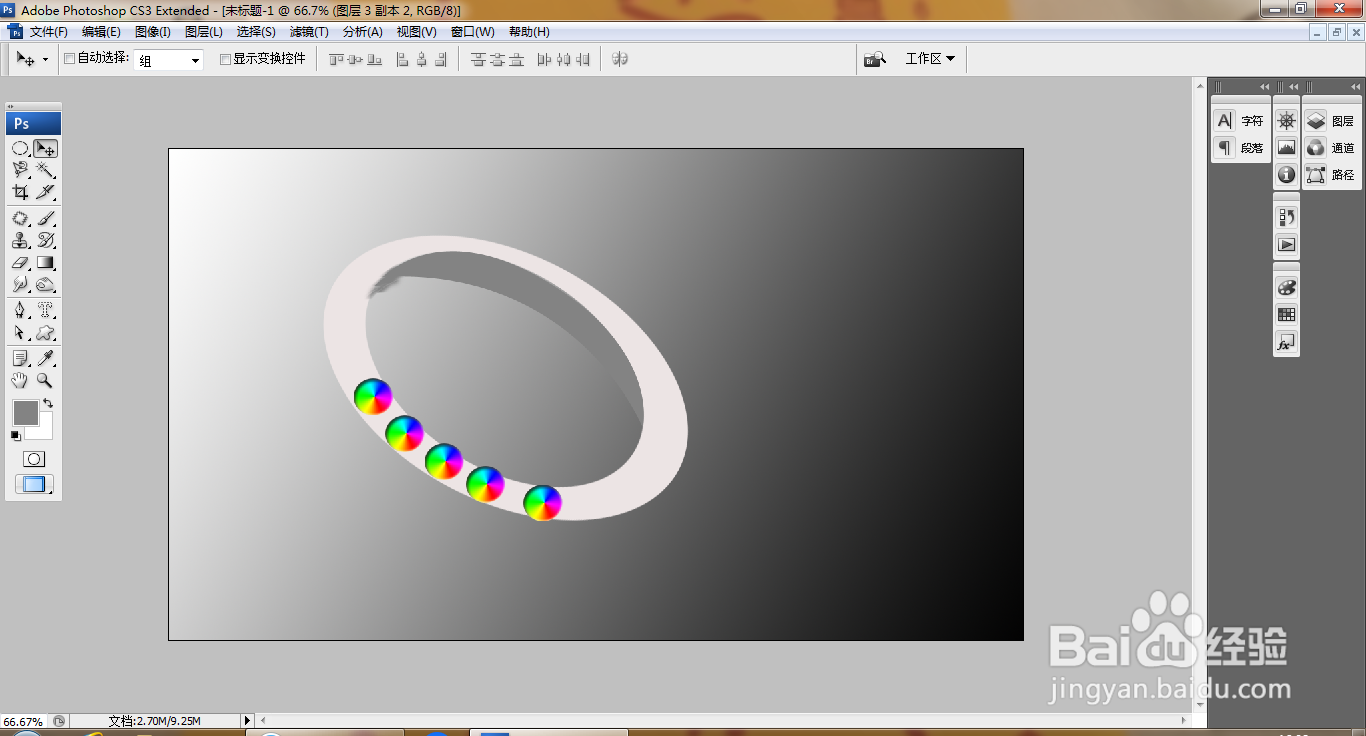1、打开PS,新建空白背景,选择渐变工具,执行渐变颜色填充,新建图层,绘制椭圆形选区,继续绘制绘制选区,填充颜色,如图
2、再次载入选区,选择仿制图章工具,对其中的部分颜色取样,继续涂抹,如图
3、双击图层,打开图层样式,勾选光泽,调整光照亮度,点击确定,如图
4、新建图层,选择椭圆形选区工具,绘制选区,选择渐变颜色填充,点击确定,如图
5、再次移动图形,双击图层,打开图层样式,勾选内阴影,如图
6、继续复制,多次复制,如图
7、再次合并图层,载入选区,继续选择渐变工具,执行渐变颜色填充,如图
8、继续选中图层,合并图层,载入选区,继续执行图层样式,斜面和浮雕,如图
9、继续选择椭圆形选区工具,绘制选区,继续填充颜色,调整颜色,点击确定,如图